小清新:通过LR和Photoshop调出气球少女小清新色调
发呆的L先生 人气:0很多同学都喜欢日系照片的色调,干干净净,、通透清新,那么这种色调究竟是如何调出来的,本篇教程通过LR和PS来学习一下,在拍摄照片时,前期的准备也市很关键的,不能全部靠后期,还有更关键的一点是,不能全指望预设,预设只是适合当时的照片,并不是针对所有,当然,是可以借鉴,一起通过教程来学习一下吧。
效果图:

原图:

其他前后对比:

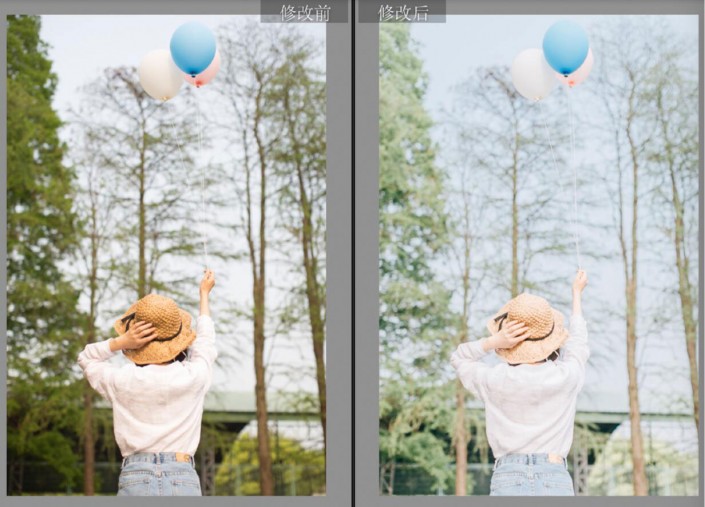
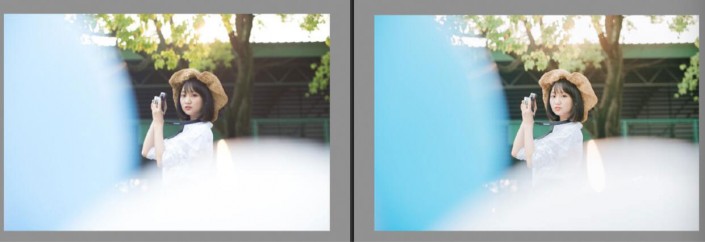

关于气球少女的前期准备
首先是大家最关心的问题,气球怎么搞的,气球里充的是氨气,买的氢气罐,氯气相比氢气安全很多。气球颜色以白蓝粉黄为佳,更能出小清新效果。关于气球少女的前期拍摄地点选择为一小片空矿的草地,绿色植被较多的植物园或公园。拍摄时间为下午的三点半到六点,天气晴。其他道具大家可以自由发挥。服装方面是白色衬衣加黄蓝色牛仔裤(容易出小清新效果)
关于气球少女的前期拍摄
前期拍摄很重要,前期拍摄很重要,前期拍摄很重要,重要的事情说三遍。
光圈:F2.5
快门速度:1/1000S
ISO:100
测光方式:点测光
白平奈:自动
对焦方式:手动对焦
镜头焦距:50mm
我个人拍摄习惯是M档,镜头不好对焦的时候采用显示器取景加手动对焦,上面这张照片的拍摄时间为4点,那时候太阳的角度不太适合拍逆光所以采取顺光拍摄。具体参数如上图右侧所示,因为光线很充足所以ISO都是用的最小值100以保证画面的细腻

光圈:F2.2
快门速度:1/250S
ISo:100
测光方式:点测光
白平衡:自动
对焦方式:手动对焦
镜头焦距:50mm

关于气球少女的后期
这组照片依然是LR+PS进行处理,色调交给LR,进一步的修饰交给PS。拿到原片后咱们先分析一下,曝光还算正常,照片有点发灰背景及阴影偏暗,人物肤色偏暗。白色上衣细节丢失,后期针对这些缺点进行修饰。

首先是对影调的调整,主要是爱LR中的基本一栏中操作。
色温还算OK就没有动它,针对背景阴影较暗的情况,大幅提高了阴影和黑色阶,白色上衣细节丢失严重,便大幅降低了高光和白色色阶,这样的操作导致了照片发灰,所以我提高了些对比度。然后加些鲜艳度减些饱和度更加自然。

随后是曲线的调整。
由于不需要在增加对比了,RGB通道的曲线我就提高了一点暗部,使得明暗趋于一种和谐。

红绿蓝通道的曲线是模仿胶片色做的一个调整。

照片中主要颜色有白黄绿蓝粉,所以很对这几种颜色进行更细致的调整,橙色控制人物肤色,原图肤色较暗所以提高了橙色的明亮度,背景的值被通过控制绿色和黄色色块,基本都提高了明亮度进一步将背景提亮,蓝色和是为了配合蓝色气球和天空。

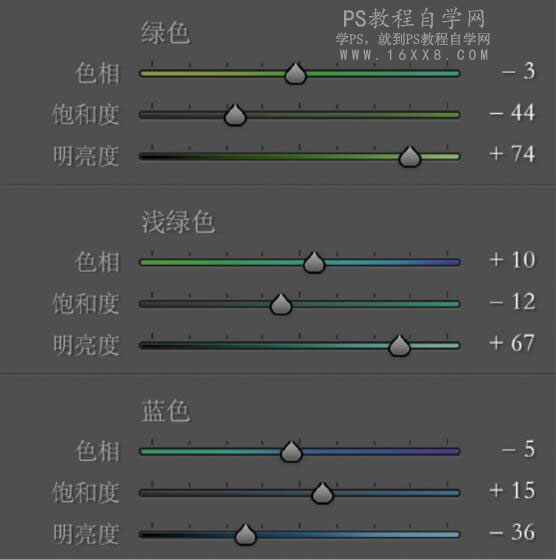
分离色调,高光选择青色,阴影选择蓝色,偏向阴影部分,使画面整体基调偏向夏日的蓝色感觉。

最后一步调整下整体的色偏。肤色有些偏红,就把红原色向橙色偏移一些,绿原色向绿色边偏移一些,再降一些饱和度,这招对于夏季小清新绿植是很常用的,会让绿色绿的更纯粹,但降低饱和又不艳的过于抢眼。
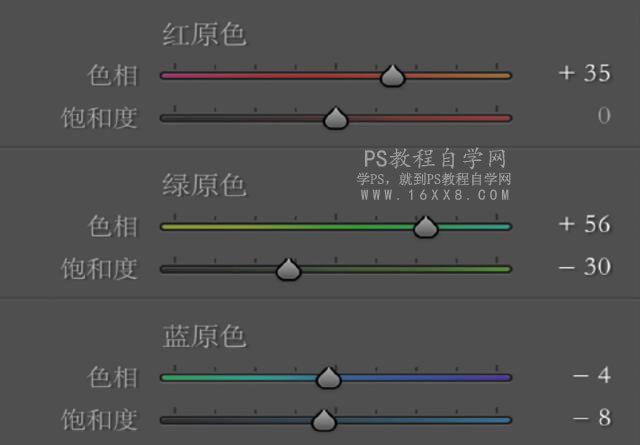
调完后的效果如下图所示

这时候的色调基本已经调完了,小清新的感觉已经很明显了,后续工作交给PS进一步细调。
讲LR调好的照片用PS打开,个人习惯是先把磨皮和液化工作先做好,磨皮液化程度大家自己拿捏好就行。
曲线提亮了些暗部,将蓝色通道拉高些可选颜色里黄通道减黄,绿色通道减黄减黑,白色通道加黄,目的是使整体偏青蓝,更加有夏日清新的感觉,适当使用蒙版对一些不想破坏的颜色进行保护。
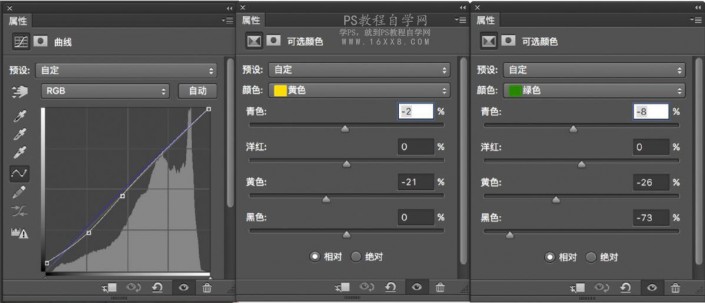
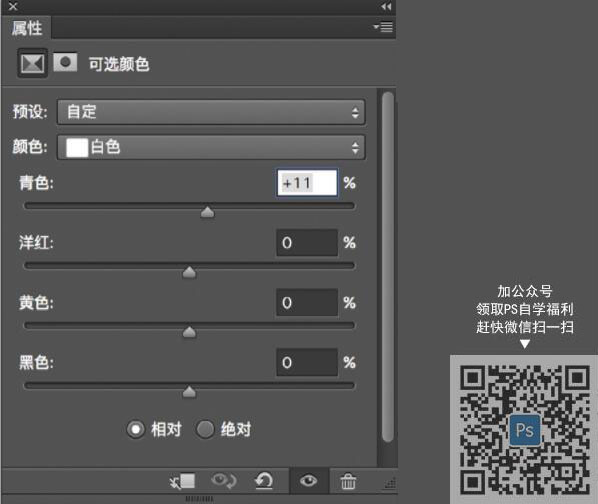
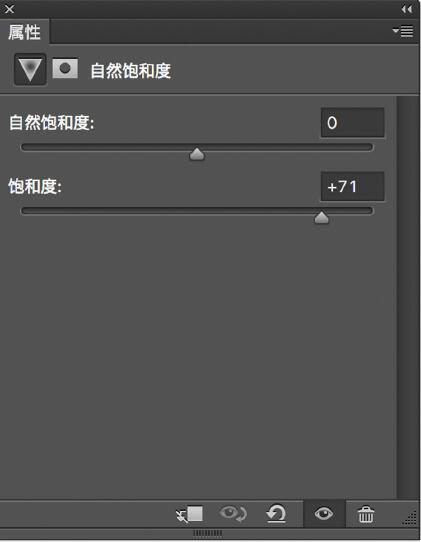
再用曲线将整体提亮一点,最后盖印图层对照片进行整体锐化。
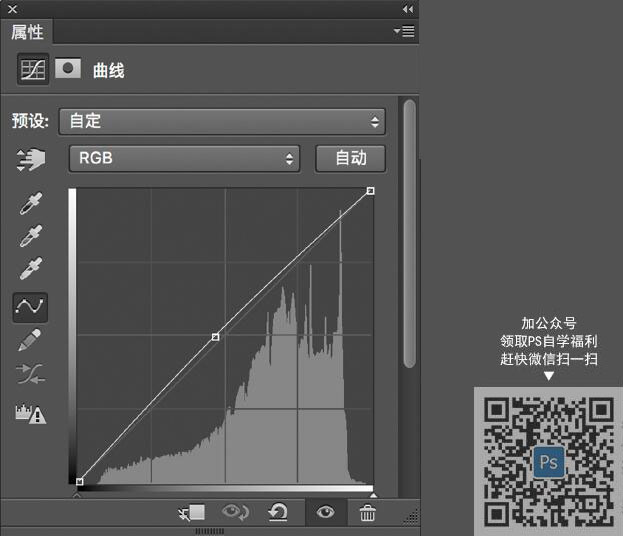
然后就是用PS的文字工具给照片添加文字,新建图层并建立选区填充粉色,降低其不透明度,然后使用文字工具进行文字的添加。
完成:

到这里整个照片就完成了,其实调照片的时候,同学们要知道,参数是死的,照片是活的,预设好用,但那是别人的,还是要根据自己的照片色调进行修改。希望同学们可以学到更多知识。
更多作品:

加载全部内容